คุณต้องการ ปิดการตรวจจับข้อมือบน Apple Watch ของคุณ แต่คุณไม่รู้วิธี การตรวจจับข้อมือปกป้องข้อมูลของคุณด้วยการล็อก Apple Watch เมื่อคุณไม่ได้ใช้งาน
ฉันรู้สึกถูกบังคับให้เขียนบทความนี้เนื่องจาก Apple เปลี่ยนวิธีปิดการตรวจจับข้อมือบน Apple Watch เมื่อพวกเขาปล่อย watchOS 4 การปิดการตรวจจับข้อมือเป็นวิธีแก้ปัญหาทั่วไปวิธีหนึ่งเมื่อ การแจ้งเตือนของ Apple Watch ไม่ทำงาน ดังนั้นฉันจึงต้องการให้แน่ใจว่าคุณมีข้อมูลที่ทันสมัยที่สุด
วิธีปิดการตรวจจับข้อมือ
คุณสามารถปิดการตรวจจับข้อมือได้โดยตรงบน Apple Watch หรือในแอพ Watch บน iPhone ของคุณ ฉันจะแสดงวิธีการทำทั้งสองวิธีด้านล่าง:
บน Apple Watch ของคุณ
- เปิด การตั้งค่า แอปบน Apple Watch ของคุณ
- แตะ รหัสผ่าน .
- แตะที่สวิตช์ข้างการตรวจจับข้อมือ
- เมื่อการแจ้งเตือนการยืนยันปรากฏขึ้นให้แตะ ปิด .
- หลังจากแตะ ปิด สวิตช์จะวางตำแหน่งไปทางซ้ายเพื่อแสดงว่าการตรวจจับข้อมือปิดอยู่
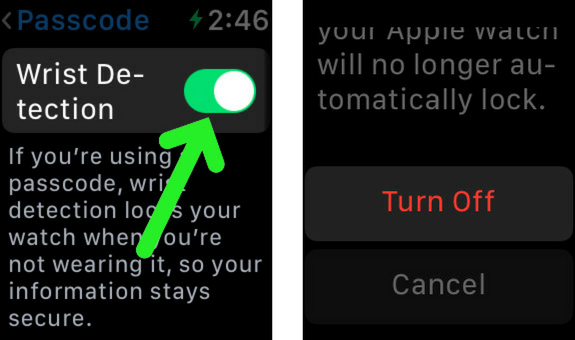
บน iPhone ของคุณในแอพ Watch
- เปิด แอป Watch .
- แตะ รหัสผ่าน .
- เลื่อนลงและแตะที่สวิตช์ข้างการตรวจจับข้อมือ
- แตะ ปิด เพื่อยืนยันการตัดสินใจของคุณ
- หลังจากแตะ ปิด คุณจะเห็นว่าสวิตช์ข้างการตรวจจับข้อมืออยู่ในตำแหน่งซ้ายซึ่งแสดงว่าปิดอยู่
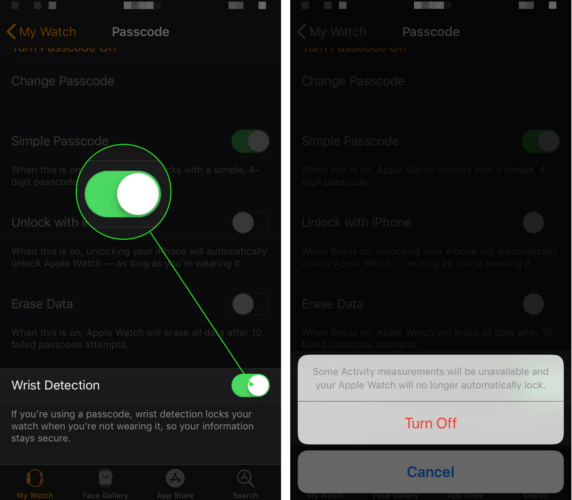
จะเกิดอะไรขึ้นเมื่อฉันปิดการตรวจจับข้อมือบน Apple Watch
เมื่อคุณปิดการตรวจจับข้อมือบน Apple Watch การวัดแอพกิจกรรมบางอย่างของคุณจะไม่สามารถใช้งานได้และ Apple Watch ของคุณจะหยุดล็อคโดยอัตโนมัติ ด้วยเหตุนี้ฉันจึงแนะนำให้เปิดการตรวจจับข้อมือไว้เว้นแต่คุณจะมีปัญหาในการรับการแจ้งเตือนบน Apple Watch
ไม่มีการตรวจจับข้อมืออีกต่อไป
คุณปิดการตรวจจับข้อมือบน Apple Watch สำเร็จแล้ว! ฉันหวังว่าคุณจะแบ่งปันบทความนี้บนโซเชียลมีเดียเพื่อให้ครอบครัวและเพื่อน ๆ ของคุณทราบเกี่ยวกับการเปลี่ยนแปลงนี้ใน watchOS 4 ขอขอบคุณที่อ่านและอย่าลังเลที่จะฝากคำถามอื่น ๆ ที่คุณมีเกี่ยวกับ Apple Watch หรือ iPhone ของคุณในส่วนความคิดเห็นด้านล่าง